
Come combinare PDF in Foxit Reader [Online e Offline]

Foxit è uno degli strumenti PDF più popolari e offre soluzioni online e offline per unire PDF . Foxit PDF Editor Online consente agli utenti di combinare PDF gratuitamente, mentre Foxit Reader (ora integrato in Foxit PDF Editor) fornisce diversi metodi offline per unire i PDF in modo efficiente.
Questo articolo illustra le guide dettagliate sia per Foxit PDF Editor Online che per Foxit Reader Offline, descrivendo in dettaglio quattro metodi offline. Inoltre, introdurremo un'eccellente alternativa, PDF Merger, per coloro che cercano una soluzione più semplice ed economica. Continuiamo a leggere per vedere come combinare PDF in Foxit Reader e la sua alternativa.
Se preferisci una soluzione online, Foxit fornisce uno strumento di unione PDF gratuito basato sul web. Segui questi passaggi:
Passaggio 1. Apri il browser e visita il sito Web ufficiale di Foxit. Passare allo strumento Unisci PDF.
Passaggio 2. Trascina e rilascia i file per caricare più PDF dal tuo dispositivo.
Passaggio 3. Fare clic sulle frecce su e giù per riorganizzare i file. In alternativa, fare clic sul pulsante "Cestino" per eliminare file specifici.
Passaggio 4. Per unire i PDF online, fare clic su "INIZIA ORA".
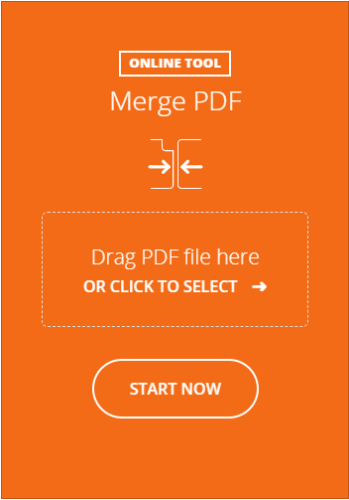
Passaggio 5. Una volta uniti i file, verrà visualizzata una finestra di dialogo. Quindi puoi scaricarlo.
Foxit Reader (ora parte di Foxit PDF Editor) fornisce diversi metodi offline per unire i PDF. Di seguito sono elencate le quattro tecniche più efficaci.
Foxit PDF Editor offre una funzione integrata "Combina file", che semplifica l'unione di più PDF contemporaneamente.
Come combinare file PDF in Foxit?
Passaggio 1. Apri Foxit PDF Editor.
Passaggio 2. Fare clic su "File" > "Crea" > "Combina file".
Passaggio 3. Fare clic su "Aggiungi file" per selezionare più PDF.
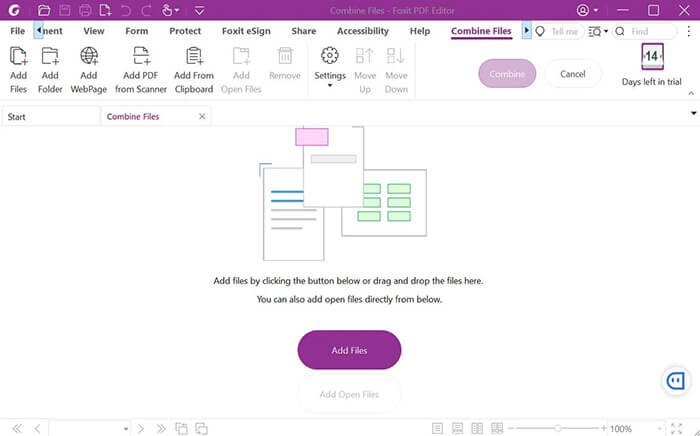
Passaggio 4. Organizzare l'ordine secondo necessità.
Passaggio 5. Fare clic su "Combina" per unire i PDF in un unico file.
Passaggio 6. Salva il PDF appena unito.
Questo metodo ti consente di trascinare manualmente i file PDF in un documento aperto per unirli.
Come combinare file PDF su Foxit Reader?
Passaggio 1. Apri un PDF in Foxit PDF Editor.
Passaggio 2. Trascina un altro file PDF nel documento aperto.
Passaggio 3. Rilascia il file nel punto in cui desideri inserirlo.
Passaggio 4. Fare clic su "Salva con nome" per creare il PDF unito.
Se desideri unire solo le pagine selezionate da un altro PDF, questo metodo è utile.
Come unire i file PDF in Foxit Reader offline?
Passaggio 1. Apri un PDF in Foxit PDF Editor.
Passaggio 2. Fare clic su "Organizza" > "Inserisci" > "Da file".
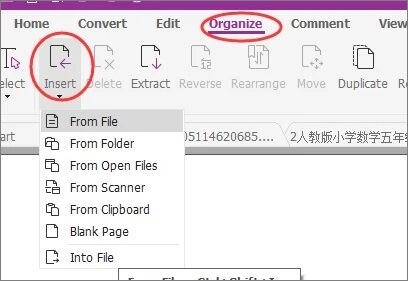
Passaggio 3. Seleziona il PDF da cui desideri inserire le pagine.
Passaggio 4. Scegli le pagine da inserire e specifica la posizione.
Passaggio 5. Fare clic su "OK" e salvare il nuovo PDF.
La stampante virtuale di Foxit ti consente di combinare PDF stampandoli in un unico documento. Ecco i passaggi per combinare PDF in Foxit Reader utilizzando la stampante virtuale Foxit:
Passaggio 1. Apri Foxit PDF Editor.
Passaggio 2. Fare clic su "File" > "Stampa".
Passaggio 3. Selezionare "Stampante Foxit PDF Editor".
Passaggio 4. Aggiungi più PDF aprendoli e stampandoli in sequenza.
Passaggio 5. Fare clic su "OK" per unirli in un nuovo PDF.
Se stai cercando uno strumento di fusione PDF più semplice ed economico, Coolmuster PDF Merger è un'ottima alternativa. Con la sua interfaccia intuitiva, puoi personalizzare e unire facilmente i PDF esattamente nel modo desiderato. Combina facilmente file PDF e immagini preservandone la qualità originale. Inoltre, il software supporta più lingue, consentendoti di unire PDF in qualsiasi lingua senza restrizioni.
Perché scegliere la fusione PDF?
Come utilizzare questa alternativa a Foxit per unire i PDF?
01 Avvia PDF Merger dal desktop, fai clic su "Aggiungi file" per importare tutti i file PDF che desideri unire nel programma o semplicemente trascina e rilascia i file PDF di destinazione sull'interfaccia del software.

02 Seleziona i file PDF che desideri unire, quindi fai clic sul pulsante di navigazione "..." per scegliere una cartella di output sul tuo computer in base alle tue preferenze. Inoltre, puoi visualizzare in anteprima i file PDF importati utilizzando il visualizzatore integrato senza alcuna restrizione.

03 Quando sei pronto, fai clic sul pulsante "Avvia" in basso a sinistra per completare il processo di fusione.

Videoguida
Ora, per una migliore comprensione, ecco un rapido confronto tra Foxit PDF Reader e Coolmuster PDF Merger.
| Caratteristica | Lettore Foxit | Fusione PDF |
| Unione offline | √ | √ |
| Unione in linea | √ (tramite il sito web) | × |
| Elaborazione batch | √ | √ (più veloce) |
| Versione gratuita | Funzionalità limitate | Funzionalità complete in prova |
| Facilità d'uso | Moderare | Molto facile |
Foxit offre soluzioni di unione PDF sia online (gratuita ma limitata) che offline (ricca di funzionalità ma a pagamento). A seconda delle tue esigenze:
La scelta dello strumento giusto dipende dalle tue priorità: praticità, funzionalità o convenienza. Speriamo che questa guida ti aiuti a unire i PDF senza sforzo.
Articoli correlati:
Come unire facilmente più PDF offline e online? (9 modi)
Come combinare i documenti scansionati in un unico PDF? [Online e offline]





